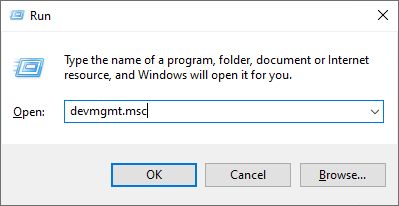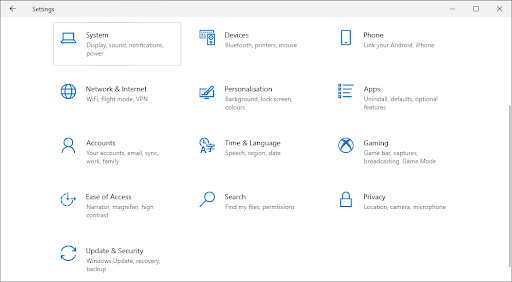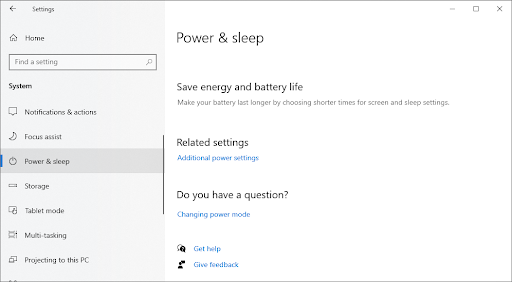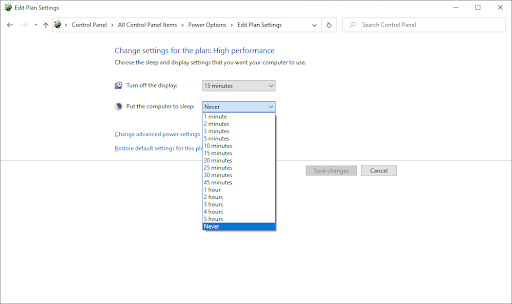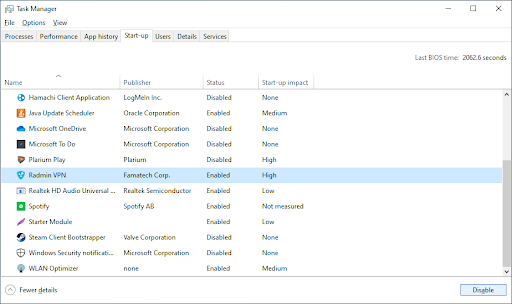Vai jūsu klēpjdators rīkojas nepareizi? Nu, tas ir bieži sastopams gadījums, kad galotne, šķiet, netiek uzlādēta pat tad, ja strāva ir ieslēgta.
Windows 10 apakšējā uzdevumjosla nedarbojas
Kā klēpjdatora lietotājam vienmēr jāuzrauga datora uzlādes procents. Kad tas nokritīsies zem 20%, ir pienācis laiks iegūt lādētāju un sākt atkal pievienot enerģiju jūsu mašīnai. Daži lietotāji ir ziņojuši, ka pat tad, ja klēpjdators ir pievienots elektrotīklam, tas netiek uzlādēts. Šodien mēs izpētīsim, kā novērst klēpjdatora uzlādi.

(Vektors no Freepik )
Kā novērst klēpjdatora uzlādi
Izmantojiet šīs metodes, lai novērstu klēpjdatora uzlādi
1. metode. Pārbaudiet lādētāju vēlreiz
Pašam lādētājam var būt vairākas fiziskas problēmas, kuru dēļ klēpjdators netiek uzlādēts, pat ja tas ir pievienots. Vairumā gadījumu lādētāja vai tā kabeļa nomaiņa var novērst problēmas, kad klēpjdators netiek uzlādēts.

Tālāk ir norādītas dažas galvenās lietas, kas jāmeklē un jāidentificē, pārbaudot lādētāja kabeli.
- Pārbaudiet, vai nav fizisku bojājumu . Gan jūsu lādētāja kabelis, gan strāvas adapteris var būt bojāti, piemēram, plīsumi, izdegšana, pārtraukumi un šorti. Ja pamanāt kaut ko tādu, varat mēģināt vienkārši nomainīt skarto daļu, lai redzētu, vai jūsu uzlādes problēmas ir atrisinātas.
- Pārbaudiet savienotāju . Pārliecinieties, vai savienotājam ir cieši savienots ar klēpjdatora uzlādes spraudni. Jebkura netīrumu uzkrāšanās var radīt problēmas ar savienojumu, tādējādi lādētājs nevar uzlādēt klēpjdatoru.
- Pārbaudiet pārkaršanu . Klēpjdatori, īpaši bez lieliskas dzesēšanas sistēmas, intensīvas lietošanas laikā bieži pārkarst. Šī karstuma dēļ akumulatora sensori nedarbojas, parādot nepareizas vērtības, neskatoties uz uzlādi. Ja, lietojot ierīci, pamanāt neparastu karstumu, tas varētu būt vaininieks aiz tā, ka jūsu klēpjdators netiek uzlādēts.
2. metode. Izņemiet akumulatoru
Ja jums ir noņemams akumulators, mēģiniet to izņemt un pārliecināties, vai pašā akumulatorā nav bojājumu. Ja kaut ko atrodat, pārliecinieties, vai esat ieguvis rezerves akumulatoru, pirms mēģināt to ievietot klēpjdatorā. Pretējā gadījumā varat izmēģināt tālāk norādīto procesu, lai noteiktu akumulatora uzlādi.
- Izņemiet akumulatoru un pēc tam aptuveni 15 sekundes turiet klēpjdatora barošanas pogu. To darot, no klēpjdatora tiks iztukšota atlikusī enerģija.
- Pievienojiet strāvas kabeli un pēc tam ieslēdziet klēpjdatoru. Ņemiet vērā, ka šajā brīdī akumulatoram joprojām vajadzētu būt bez ierīces.
- Ja klēpjdators ieslēdzas, varat secināt, ka strāvas adapteris darbojas pareizi. Tomēr, ja tas tā nav, jums vajadzētu meklēt barošanas adaptera aizstājēju.
Ja klēpjdators ir ieslēgts, problēma var būt saistīta ar pašu akumulatoru, pat ja fiziski bojājumi nav redzami. Risinājums ir jauna rezerves akumulatora atrašana no uzticama ražotāja veikala.
3. metode. Atjauniniet akumulatora draiverus
Ja, pārbaudot fiziskus bojājumus, netika atklāti iemesli, kāpēc akumulators darbojas dīvaini, jums vajadzētu turpināt mēģināt atjaunināt draiveri. Tālāk norādītās darbības parāda pārbaudītu un patiesu akumulatora draiveru atjaunināšanas metodi.
- Nospiediet Windows + R vienlaicīgi, lai atvērtu Run utilītu.
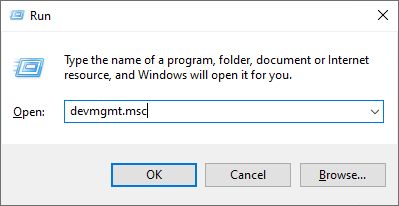
- Ieraksti devmgmt.msc bez pēdiņām, tad nospiediet labi pogu. Ierīces pārvaldnieks tiks palaists atsevišķā logā.
- Izvērsiet Baterijas kategorijā.
- Ar peles labo pogu noklikšķiniet uz Microsoft maiņstrāvas adapteris un izvēlieties Atjaunināt draiveri no konteksta izvēlnes. Izpildiet visus ekrānā redzamos norādījumus, lai atjauninātu draiveri.
- Atkārtojiet atjaunināšanas procesu Microsoft ACPI saderīgas vadības metodes akumulators sarakstā arī.
- Kad atjauninājumi ir veiksmīgi pabeigti, restartējiet klēpjdatoru un pārbaudiet, vai tas tagad tiek pareizi uzlādēts.
4. metode. Labojiet strāvas iestatījumus
Problēma, kas saistīta ar klēpjdatora nepareizu uzlādi, varētu būt saistīta ar slikti konfigurētiem barošanas iestatījumiem. Tālāk sniegtajā rokasgrāmatā ir parādīts, kā sasniegt klēpjdatora jaudas iestatījumus un konfigurēt tos, lai tie labāk darbotos ar uzlādes iestatījumiem.

- Atveriet Iestatījumi lietotnē, noklikšķinot uz zobrata ikonas Sākt izvēlni . Varat arī atvērt lietotni, nospiežot Windows un Es tastatūras taustiņi.
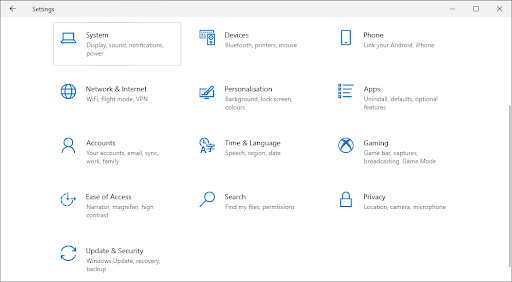
- Noklikšķiniet uz Sistēma flīze.
- Atlasiet Jauda un miegs cilni no kreisās sānu rūts.
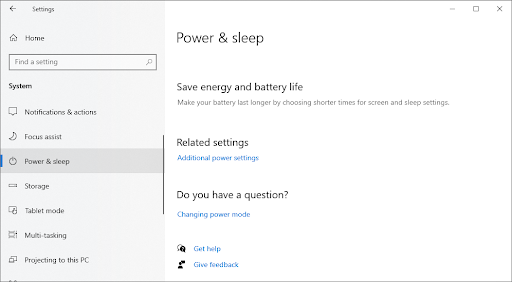
- Zem galvenes Saistītie iestatījumi noklikšķiniet uz Papildu jaudas iestatījumi saite. Tādējādi tiks atvērts jauns vadības paneļa logs ar papildu barošanas opcijām.
- Norādiet, kuru plānu pašlaik izmantojat, pēc tam noklikšķiniet uz Mainīt plāna iestatījumus saiti blakus tai.
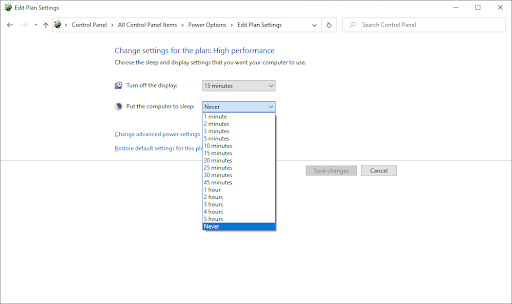
- Pielāgojiet iestatījumus, lai ļautu jūsu ierīcei palikt ieslēgtai pat tad, kad ir maz uzlādes. Piemēram, klēpjdatori var izslēgt displeju vai visu sistēmu, kad ierīce sasniedz noteiktu zemu procentuālo daudzumu.
- Noklikšķiniet uz Saglabāt izmaiņas pogu, lai lietotu izmaiņas.
5. metode. Resursu izmantošanas samazināšana
Dažreiz lādētājs vienkārši nav pietiekami jaudīgs, lai atbalstītu ierīces enerģijas patēriņu. Šajā gadījumā jūs varat iegūt jaudīgāku lādētāju vai vienkārši samazināt resursu izmantošanu datorā. Lai to izdarītu, iesakām atspējot nevajadzīgas starta lietojumprogrammas un bieži pabeigt uzdevumus, kas izmanto lielu daļu jūsu resursu.

- Atveriet Uzdevumu pārvaldnieks izmantojot vienu no šiem veidiem:
- Ar peles labo pogu noklikšķiniet uz uzdevumjoslas un izvēlieties Uzdevumu pārvaldnieks no konteksta izvēlnes.
- Pretējā gadījumā nospiediet Ctrl + Alt + Esc tastatūras taustiņi.
- Ja jūsu uzdevumu pārvaldnieks tika palaists kompaktā skatā, noklikšķiniet uz Skatīt vairāk opcija redzama loga apakšējā kreisajā stūrī.

- Palieciet uz noklusējuma Procesi cilni. Šeit jūs varat atrast procesus, kas ļoti ietekmē jūsu resursus. Lai tos pamestu, ar peles labo pogu noklikšķiniet uz lietotnes un atlasiet Beigu uzdevums konteksta izvēlnes opcija.
- Pārslēdzieties uz Uzsākt cilne uzdevumu pārvaldnieka loga augšdaļā. Šeit jūs varat redzēt visas lietojumprogrammas, kuras startē kopā ar datoru.
- Noklikšķiniet uz lietojumprogrammas, kuras nav Microsoft korporācija norādīts Izdevējs kolonna. Varat arī pārbaudīt Iedarbināšanas ietekme kolonnu un izvēlieties lietojumprogrammas, kurām ir augsts trieciena mērījums.
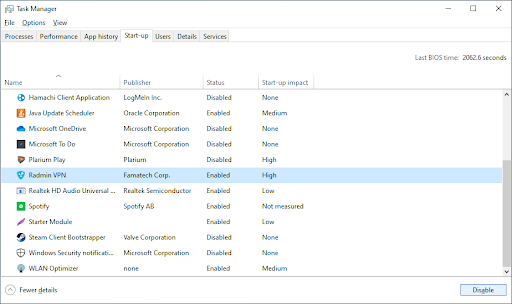
- Tagad noklikšķiniet uz Atspējot loga apakšējā labajā stūrī. Lietojumprogrammas statusam vajadzētu mainīties uz Atspējots .
- Atkārtojiet to katrai atsevišķai lietotnei, kas nav Microsoft, un kas jums nav nepieciešama, startējot, pēc tam restartējiet datoru. Pārbaudiet, vai uzlāde darbojas tagad.
Pēdējās domas
Ja jums nepieciešama papildu palīdzība, nebaidieties sazināties ar mūsu klientu apkalpošanas komandu, kas jums ir pieejama visu diennakti. Atgriezieties pie mums, lai iegūtu vairāk informatīvus rakstus, kas saistīti ar produktivitāti un mūsdienu tehnoloģijām!
Vai vēlaties saņemt akcijas, piedāvājumus un atlaides, lai iegūtu mūsu produktus par labāko cenu? Neaizmirstiet abonēt mūsu biļetenu, zemāk ievadot savu e-pasta adresi! Saņemiet jaunākās tehnoloģijas ziņas savā iesūtnē un pirmais izlasiet mūsu padomus, lai kļūtu produktīvāks.
Jums var arī patikt
> Avast palēninošs dators (fiksēts)
> Nav pārslēgšanās lietotāja opcijas sistēmā Windows 10 [Fixed ]
> Kā novērst negaidītu veikala izņēmuma kļūdu operētājsistēmā Windows 10